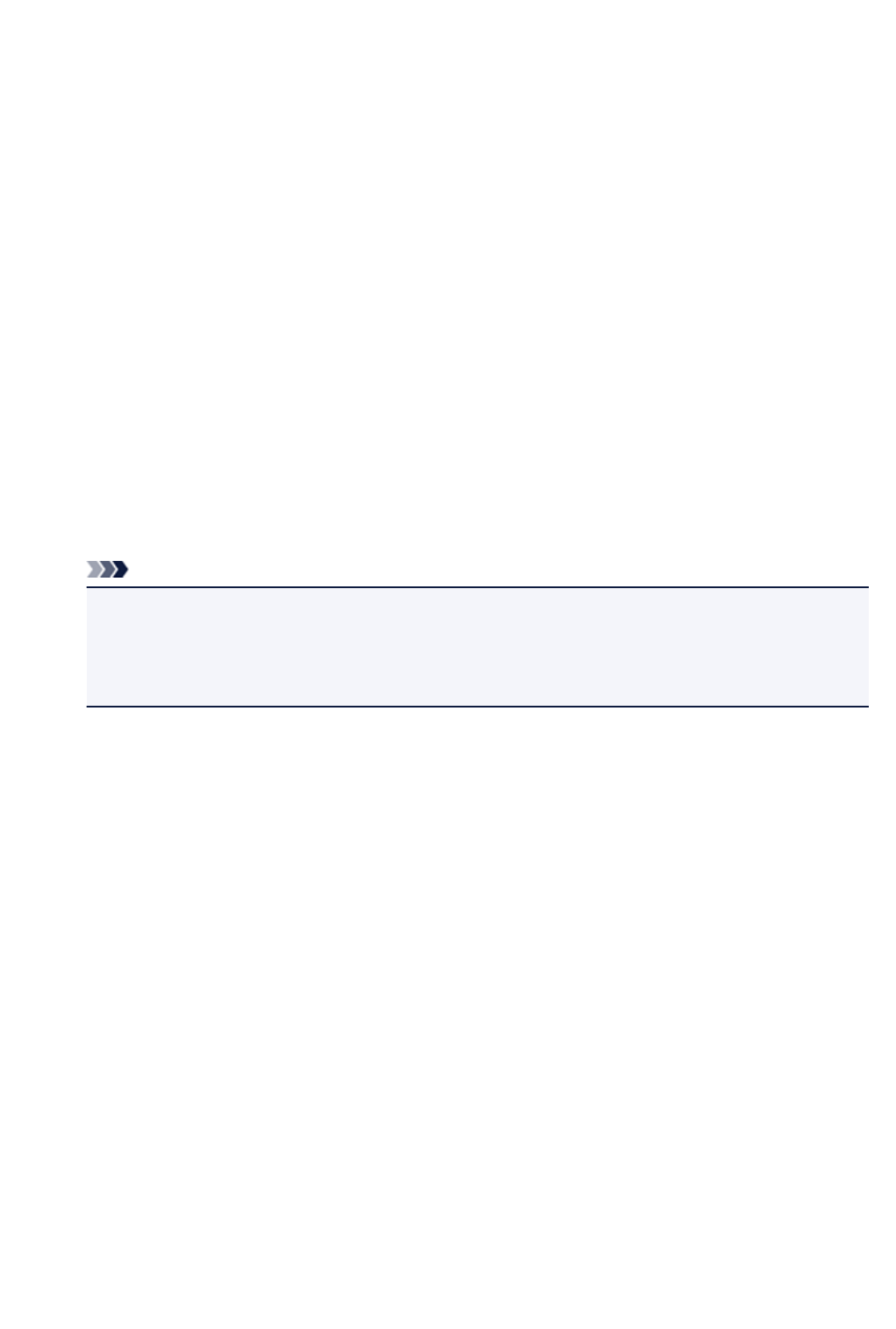-
Was bedeutet es wenn B konstant leuchtet. Canon 3500 Eingereicht am 4-11-2023 13:36
Antworten Frage melden -
Tintenauffangbehälter ist fast voll, was kann ich tun Eingereicht am 28-12-2021 09:39
Antworten Frage melden -
tintenauffangbehälter fast voll, was kann ich tun? Eingereicht am 13-11-2020 11:18
Antworten Frage melden -
wo finde ich Drucker von offline auf online zu stellen
Antworten Frage melden
Eingereicht am 8-10-2020 16:48 -
Wenn ich ein Blatt zum kopieren einlege, kopiert der Apparat nicht. Wenn ich über den Computer einen Aus- druck mache, klappt es. Eingereicht am 5-8-2020 13:12
Antworten Frage melden -
wo finde ich Erklärungen, was die Buttons am Canon mg 3600 bedeuten. ich finde es nicht im Handbuch.
Antworten Frage melden
der Drucker ist angeschlossen, wlan, trotzdem kommt: "schließen Sie den Drucker an". es leuchtet die gelbe Lampe (wo ein C draufsteht). Eingereicht am 27-5-2020 21:09 -
Mein Drucker Canon 3500 blinkt immer gelb und geht nicht mehr aus. Egal ob mit Papier oder auch ohne, ständiges blinken!! Auch schon versucht neu runter zu laden um evt die Fehlerquelle zu beheben. Das Problem, das er nicht druckt besteht schon seit ca. 14 Tagen, habe es jedoch nicht so beachtet. Wenn es mal eine Seite am drucken oder vor dem drucken ist, kommt Fehlermeldung an der obersten Taste drücken und blinkt.
Antworten Frage melden
Mit Müh und Not kann ich manchmal 1 Seite drucke, oder das Papier bleibt 3während des Druckvorgangs stecken und es kommt die leere Seite!!!!
Auch der PC Fachmann ist nicht klar gekommen!!---Tinte ist halb voll, sind Original Patronen drin---komme nicht weiter---- Eingereicht am 21-2-2020 09:37 -
Papiereinzug funktioniert nicht mehr, vorher 2X okay gewesen. Kann keine Dateien vom Email ausdrucken Eingereicht am 28-1-2020 19:07
Antworten Frage melden -
gelbes Läpchen blinkt ständig und geht nicht mehr aus. Wie kann ich diesen Fehler beheben ? Eingereicht am 7-8-2019 15:22
Antworten Frage melden -
Kann Windows XP mit Canon Pixma MG 3500 series scannen Eingereicht am 14-7-2019 17:30
Antworten Frage melden -
Hab ich Fehler B 200 wie kann ich dieser Fehler beseitigen? Eingereicht am 26-6-2019 18:46
Antworten Frage melden -
der drucker ist angeschlossen kann aber trotzdem nicht drucken Eingereicht am 29-5-2019 12:01
Antworten Frage melden -
Ich möchte Bilder Scännen und auf dem Computer Speichern. Eingereicht am 17-2-2019 14:05
Antworten Frage melden -
Drucker wird von Tablet erkannt reagiert durch Einzug eines Blattes.Gedruckt wird nicht.
Antworten Frage melden
Eingereicht am 2-1-2019 16:37 -
Die gelbe Anzeige blinkt dauerhaft und der Drucker druckt nicht Eingereicht am 29-12-2018 15:34
Antworten Frage melden -
wo finde ich die Erklärung der einzelnen Symbole und Lampen auf dem Drucker Eingereicht am 22-11-2018 18:36
Antworten Frage melden -
Scannen? Welchen Knopf muss man am Drucker drücken? Eingereicht am 18-11-2018 20:12
Antworten Frage melden -
Wie kann man die Zeilen begradigen und senkrecht ausrichten? Eingereicht am 18-9-2018 16:55
Antworten Frage melden -
Wie werden bei Pixma MG 3500 die Farbpatronen gewechselt ? Eingereicht am 10-5-2018 09:11
Antworten Frage melden -
wechsel von druckerpatronen für Canon pixma MG3500 Eingereicht am 29-6-2017 16:14
Antworten Frage melden -
drucker arbeitet nach patronenwechsel sehr langsam Eingereicht am 24-6-2017 12:21
Antworten Frage melden -
wie kann ich die druckqualität bei den Farben verbessern? Teilweis Streifen im Testdruck Eingereicht am 9-3-2017 17:28
Antworten Frage melden -
habe meine fritzbox umbenannt. jetzt geht der drucker nicht mehr. wie kann ich ihn wieder aktivieren? über wlan Eingereicht am 6-1-2017 18:16
Antworten Frage melden